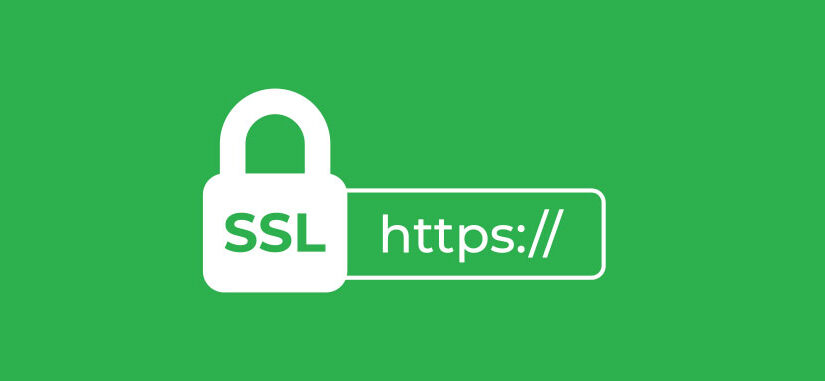আপনারা যারা ওরাকল ডাটাবেজে অথবা এপেক্স-এ বিভিন্ন API ব্যাবহার করে থাকেন তারা নিশ্চয় নিচের ইরর মেসেজটা দেখেছেন –
ERROR at line 1:
ORA-29273: HTTP request failed
ORA-06512: at "SYS.UTL_HTTP", line 1530
ORA-29024: Certificate validation failure
ORA-06512: at "SYS.UTL_HTTP", line 380
ORA-06512: at "SYS.UTL_HTTP", line 1470
ORA-06512: at line 1উপরের ইররটা রেইজ হয় যখন আপনি URL-এ http প্রটোকলের পরিবর্তে https ব্যাবহার করবেন। অন্যভাবে বললে SSL Certificate যুক্ত URL-এ ওয়ালেট ছাড়া রিকুয়েস্ট করলে এই এরর মেসেজ খাবেন। সতুরাং SSL Certificate যুক্ত URL-এ রিকুয়েস্ট করার আগে অবশ্যয় ওয়ালেট ক্রিয়েট করে নিতে হবে। চলুন দেখি ধাপে ধাপে কিভাবে ওয়ালেট ক্রিয়েট করা যায়। আমি এখানে উইন্ডোজ মেশিনে GUI মোডে ওয়ালেট ক্রিয়েট করে দেখাব –
এছাড়া orapki নামে একটা টুল আছে যেটা কমান্ড লাইনে certificate ম্যানেজ করার জন্য, check this doc
১. Let’s start! প্রথমে উইন্ডোজ মেনু থেকে ওরাকল ওয়ালেট ম্যানেজার ওপেন করে নিউ বাটনে ক্লিক করুন –
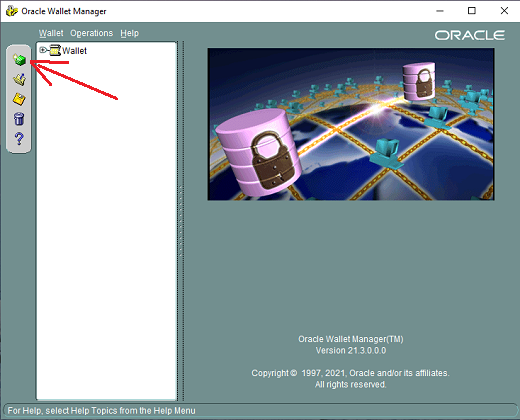
২. নিউ বাটনে ক্লিক করলে নিম্নের মতো একটা ওয়ার্নিং মেসেজ আসলে ক্লোজ করে দিন –
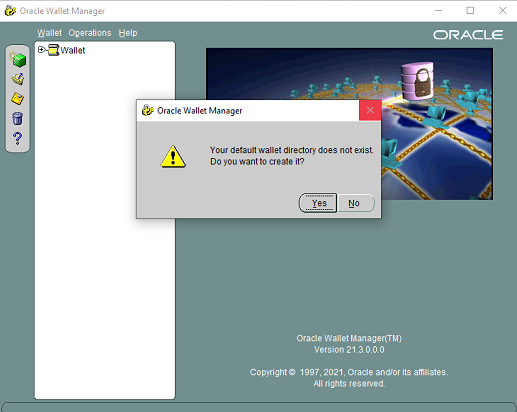
৩. এখন আপনার ওয়ালেটকে সিকিউরড করার জন্য পাসওয়ার্ড দিন –
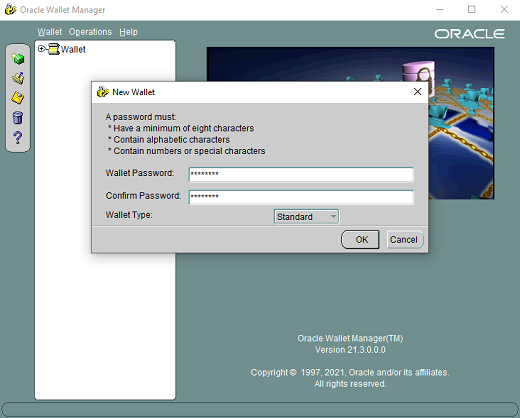
৪. পাসওয়ার্ড দেবার পর ওয়ালেট সার্টিফিকেট রিকুয়েস্ট করার মেসেজ আসবে, এখানে নো দিয়ে দিন। যেহেতু আমরা এক্সিস্টিং সার্টিফিকেট ব্যাবহার করব।
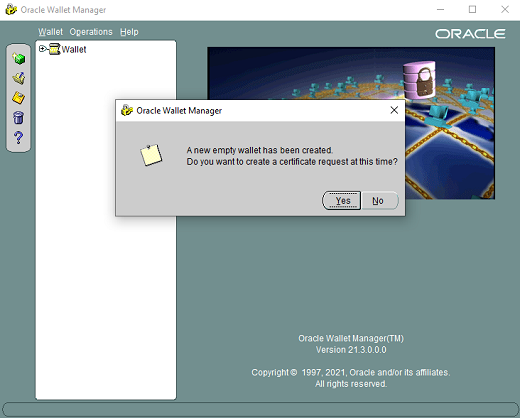
৫. Trusted Certificate -এর উপর রাইট বাটন ক্লিক করে Import trusted certificate -এ ক্লিক করুন –
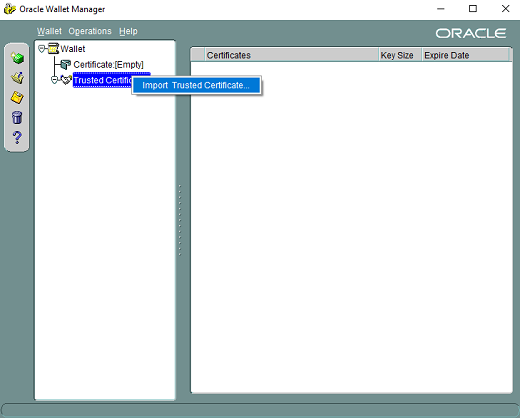
৬. Select a file… অপশন সিলেক্ট করে Ok করুন –
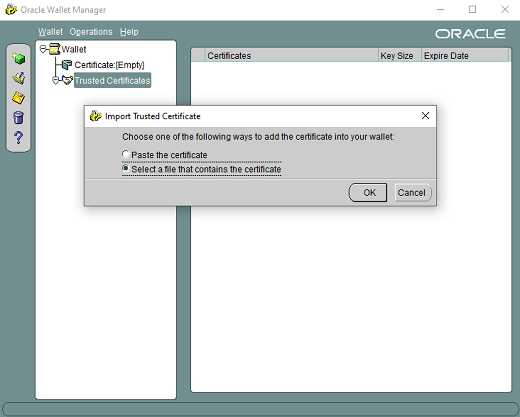
৭. এই স্টেপটা সবচেয়ে গুরুত্বপূর্ণ। এই পর্যায়ে আপনি যে URL ব্যাবহার করবেন তার সার্টিফিকেট গুলা ইম্পোর্ট করুন। URL থেকে সার্টিফিকেট কিভাবে ডাউনলোড করবেন তা এই ভিডিও থেকে দেখুন। সার্টিফিকেট ইম্পোর্ট হয়ে গেলে নিম্নের মতো দেখাবে –
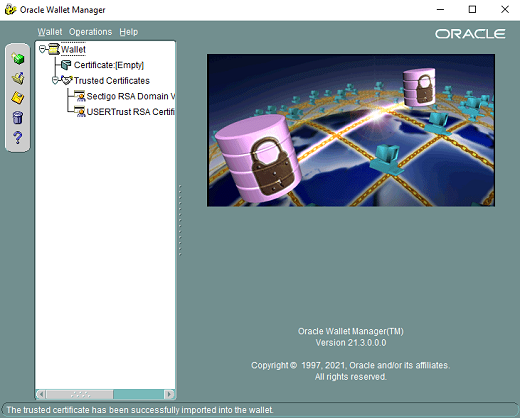
৮. নাও সেভ বাটনে ক্লিক করুন –
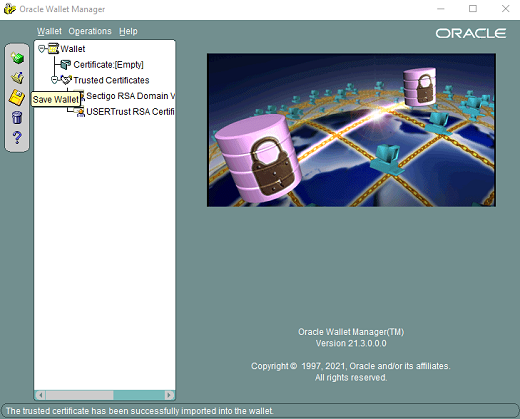
৯. ফাইনালি আপনার সার্টিফিলেট গুলা যেখানে আছে সেখানে ওয়ালেটটা সেভ করুন –
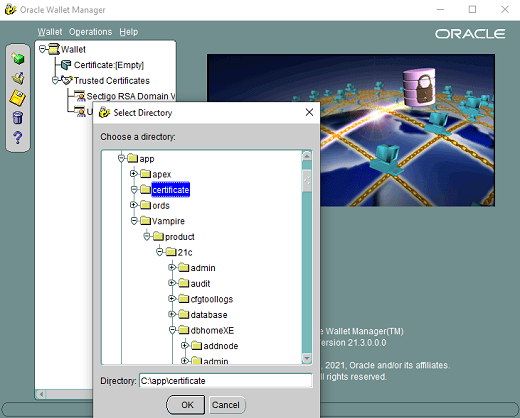
Congratulations! আপনার ওয়ালেট রেডি। এখন নিম্নের মতো করে API কল করার সময় এড করে নিন –
.............
p_wallet_path => 'file:C:\app\cer',
p_wallet_pwd => 'asdaf1231'
.............